Paprastas ir greitas „Android“ šakninio programavimo vadovas

Įvedę root teises į „Android“ telefoną, gausite visišką prieigą prie sistemos ir galėsite paleisti daugybę programų, kurioms reikalinga root teisė.
Ar kada nors susidūrėte su kontaktu ir susimąstėte, kodėl būtent tas asmuo yra jūsų kontaktas? Žinau, kad turiu. Galite nesusimąstyti, kodėl ką nors įtraukėte į savo kontaktų sąrašą, suskirstę juos į grupes. Pavyzdžiui, galite sukurti kontaktų grupę darbui, o jei naujas asmuo bus įdarbintas ir dirbs, galite įtraukti jį į sąrašą. Taigi, kai pamatai jų vardą ir susimąstai, kas jie tokie, supranti, kad jie darbe yra kažkas naujo.
Jei nenorite įdiegti kontaktų programos, vis tiek galite tvarkyti kontaktus naudodami integruotą programą „Android“ įrenginyje. Tačiau, jei norite naudoti trečiosios šalies kontaktų programą, rekomenduosiu kai kurias, kurios palengvins kontaktų tvarkymą.
Kaip tvarkyti savo kontaktus naudojant integruotą „Android“ programą
Kontaktų programėlėje, kuri gali būti su jūsų telefonu, gali nebūti funkcijų, tačiau ji vis tiek gali padėti tvarkyti kontaktus. Tarkime, kad norite įtraukti visus savo darbo kontaktus į vieną etiketę. Atidarykite kontaktų programą ir viršutiniame kairiajame kampe bakstelėkite trijų eilučių meniu. Kai pasirodys šoninis meniu, bakstelėkite parinktį Sukurti etiketę.
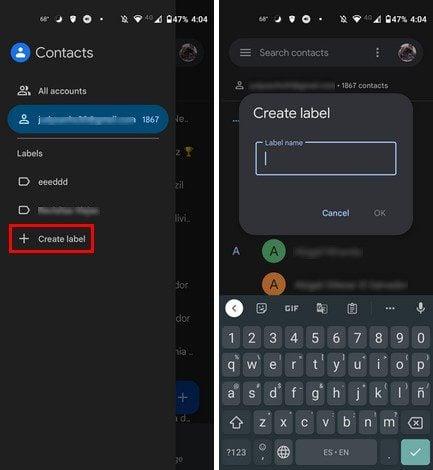
Kitas žingsnis – naujai etiketei suteikti pavadinimą. Nepamirškite pasirinkti OK, kad išsaugotumėte. Sukūrę etiketę atidarykite ją ir pradėkite prie jos pridėti kontaktų . Bakstelėkite asmens piktogramą su pliuso simboliu ir pradėkite pridėti. Galite pridėti kontaktus po vieną arba pridėti juos visus iš karto, ilgai paspausdami pirmąjį. Po to tiesiog pasirinkite likusius ir jie bus pažymėti, kad žinotumėte, kuriuos jau pasirinkote.
Kitą kartą atidarę kontaktų programą, šoniniame meniu matysite visas sukurtas etiketes. Jei kada nors norėsite pašalinti kontaktą iš tos etiketės, tiesiog ilgai paspauskite kontaktus, o tada viršuje dešinėje pažymėkite taškus. Pašalinti iš etiketės bus trečioji parinktis.
Pataisykite ir tvarkykite „Android“ kontaktus
Apatiniame dešiniajame kampe matysite parinktį Taisyti ir tvarkyti. Rasite tokias parinktis kaip:
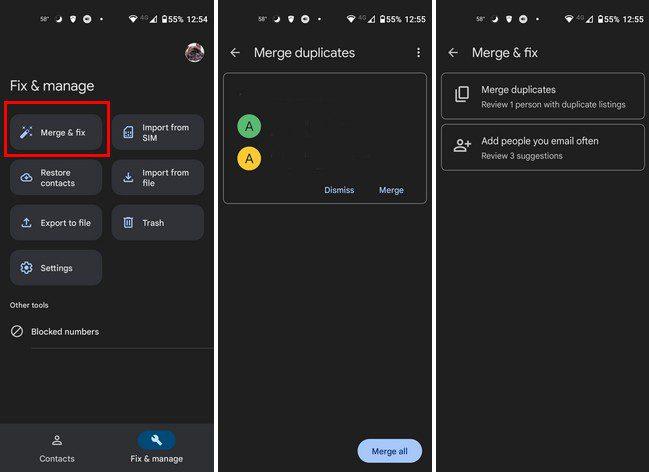
Parinktis Sujungti ir taisyti padės atsikratyti tų papildomų kontaktų. Galbūt draugas gavo antrą numerį, o jūs įtraukėte jį kaip atskirą kontaktą. Naudodami šią parinktį galite sujungti panašius kontaktus. Kitos sąrašo parinktys taip pat naudingos importuojant, eksportuojant arba atkuriant kontaktus.
Tvarkykite savo kontaktus naudodami nemokamą kontaktų programą
Jei pavargote naudoti integruotą programą ir norite išbandyti kažką kitokio, galite išbandyti programą „Telefono rinkiklis“ ir „Contacts“ . Juo naudotis galima nemokamai, o dizainas atrodo gražus.
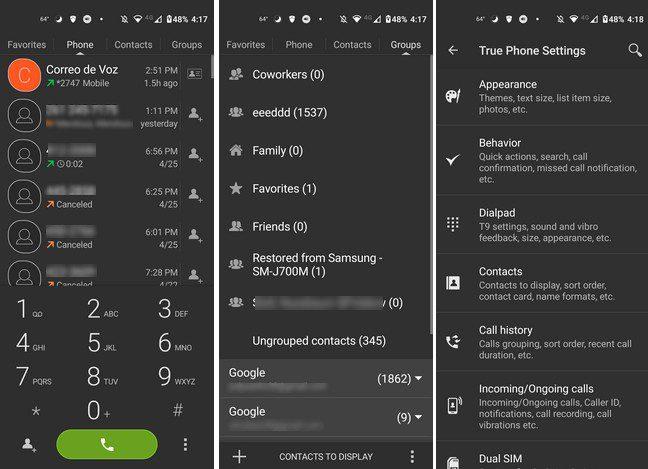
Viršuje matysite keturis skirtukus: Parankiniai, Telefonas, Kontaktai ir Grupės. Skirtuke Grupės galite matyti, kiek kontaktų turite įvairiose srityse. Pavyzdžiui, jis parodys, kiek kontaktų turite „Telegram“, „WhatsApp“, skirtingose „Google“ paskyrose ir kt.
Programoje jau bus sukurtos jums kelios grupės. Jei ilgai paspausite aplanką, galėsite atlikti tokius veiksmus kaip Peržiūrėti kontaktus, Nustatyti skambėjimo toną arba paslėpti grupę. Norėdami pašalinti kontaktą iš grupės, atidarykite jį ir bakstelėkite šiukšliadėžės piktogramą apačioje dešinėje. Pasirinkite norimus pašalinti kontaktus ir bakstelėkite parinktį Pašalinti.
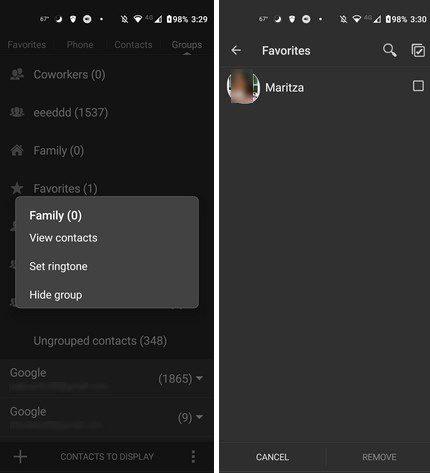
Papildomi nustatymai
Bakstelėję apatiniame dešiniajame kampe esančius taškus, galite pasiekti papildomas programos parinktis. Pavyzdžiui, galite koreguoti išvaizdą ir keisti tokius dalykus kaip:
Skiltyje „Elgesys“ galite rasti tokias parinktis kaip:
Programoje taip pat yra kitų parinkčių, kurias galite pakeisti, pvz., Skambinimo skydelis, Kontaktai, skambučių istorija, gaunami / išeinantys skambučiai, dvi SIM kortelės, juodasis sąrašas, etiketės, nuorodos kūrimas, atsarginės kopijos nustatymai ir sąsajos kalba.
Kontaktai
Jei nuolatos užmezgate naujus kontaktus, galbūt dėl darbo priežasčių, labai svarbu, kad jūsų kontaktai būtų tvarkingi. Tokiu būdu jūs žinote, kas yra visi, ir lengvai juos rasite, kai jums jų prireiks. Galite naudoti integruotą kontaktų programą „Android“ įrenginyje arba naudoti trečiosios šalies programą. Kaip manote, kurią programėlę naudosite? Pasidalykite savo mintimis toliau pateiktuose komentaruose ir nepamirškite pasidalinti straipsniu su kitais socialinėje žiniasklaidoje.
Įvedę root teises į „Android“ telefoną, gausite visišką prieigą prie sistemos ir galėsite paleisti daugybę programų, kurioms reikalinga root teisė.
„Android“ telefono mygtukai skirti ne tik garsumui reguliuoti ar ekranui pažadinti. Atlikus kelis paprastus pakeitimus, jie gali tapti sparčiaisiais klavišais, skirtais greitai nufotografuoti, praleisti dainas, paleisti programas ar net įjungti avarines funkcijas.
Jei palikote nešiojamąjį kompiuterį darbe ir turite skubiai išsiųsti ataskaitą viršininkui, ką daryti? Naudokite išmanųjį telefoną. Dar sudėtingiau – paverskite telefoną kompiuteriu, kad galėtumėte lengviau atlikti kelias užduotis vienu metu.
„Android 16“ turi užrakinimo ekrano valdiklius, kad galėtumėte keisti užrakinimo ekraną pagal savo skonį, todėl užrakinimo ekranas yra daug naudingesnis.
„Android“ vaizdo vaizde režimas padės sumažinti vaizdo įrašą ir žiūrėti jį vaizdo vaizde režimu, žiūrint vaizdo įrašą kitoje sąsajoje, kad galėtumėte atlikti kitus veiksmus.
Vaizdo įrašų redagavimas „Android“ sistemoje taps lengvas dėka geriausių vaizdo įrašų redagavimo programų ir programinės įrangos, kurią išvardijome šiame straipsnyje. Įsitikinkite, kad turėsite gražių, magiškų ir stilingų nuotraukų, kuriomis galėsite dalytis su draugais „Facebook“ ar „Instagram“.
„Android Debug Bridge“ (ADB) yra galinga ir universali priemonė, leidžianti atlikti daugybę veiksmų, pavyzdžiui, rasti žurnalus, įdiegti ir pašalinti programas, perkelti failus, gauti šaknines ir „flash“ ROM kopijas, kurti įrenginių atsargines kopijas.
Su automatiškai spustelėjamomis programėlėmis. Jums nereikės daug ką daryti žaidžiant žaidimus, naudojantis programėlėmis ar atliekant įrenginyje esančias užduotis.
Nors stebuklingo sprendimo nėra, nedideli įrenginio įkrovimo, naudojimo ir laikymo būdo pakeitimai gali turėti didelės įtakos akumuliatoriaus nusidėvėjimo sulėtinimui.
Šiuo metu daugelio žmonių mėgstamas telefonas yra „OnePlus 13“, nes be puikios aparatinės įrangos, jis taip pat turi jau dešimtmečius egzistuojančią funkciją: infraraudonųjų spindulių jutiklį („IR Blaster“).







